کش چیست؟
کش پوشهای است که اجزای مختلف یک صفحه وب مانند عکسها، کپیهای صفحه HTML، فایلها و مواردی از این دست را در خود ذخیره میکند. اساس کار کش کاهش زمان بارگذاری وبسایت و تأخیر سرور است. وقتی در اینترنت گشت میزنید، مرورگر بهصورت خودکار تمام این دادهها را در خود ذخیره میکند تا هر زمان که مجددا به آن وبسایت رجوع کردید وبسایت سریعتر بارگذاری شود.
چرا باید کش مرورگر را پاک کنیم؟
شاید به یکی از دلایل زیر تمایل دارید تا کش مرورگر خود را پاک کنید:
1- گاهی اوقات ممکن است مرورگرها قادر به مدیریت صحیح اطلاعات جمعآوری شده در کش نباشند. همین مسئله باعث میشود تا سرعت مرورگر پایین بیاید، وبسایتها کندتر بارگذاری شوند یا آنطور که باید نمایش داده نشوند.
2- کش مرورگر دادههای خصوصی شما را هم در خود ذخیره میکند، پس بهتر است که مقدار این اطلاعات کمتر شود.
چگونه در مرورگر کروم کش را پاک کنیم؟
چگونه روی دسکتاپ کش کروم را پاک کنیم؟
1- در گوشه بالا سمت راست روی علامت سه نقطه کلیک کنید.
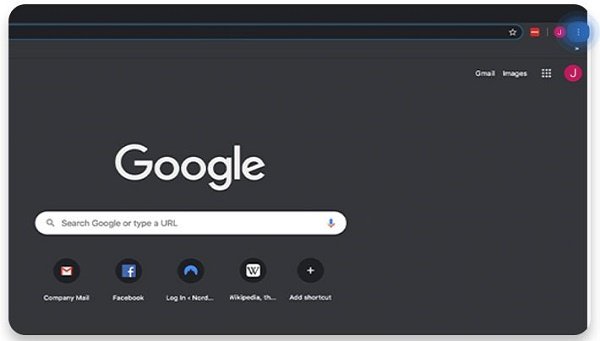
2- به مسیر More tools -> Clear browsing data بروید.
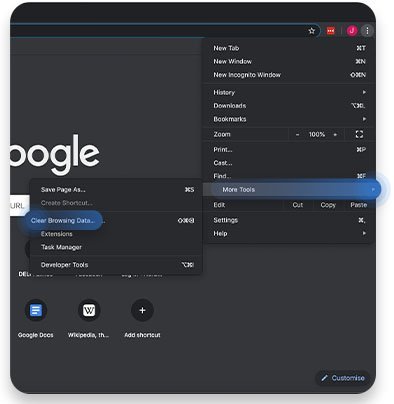
3- بازه زمانی و مواردی که میخواهید پاک کنید را انتخاب کنید. حتما دو گزینه Cookies and other site data و Cached images and files را تیک بزنید.
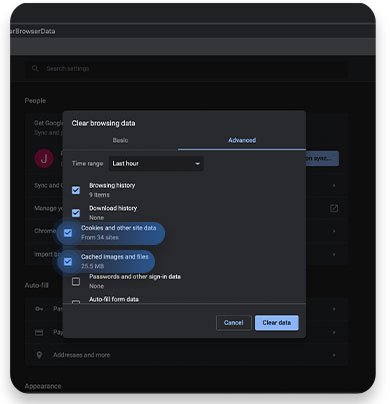
4- روی Clear Data کلیک کنید.
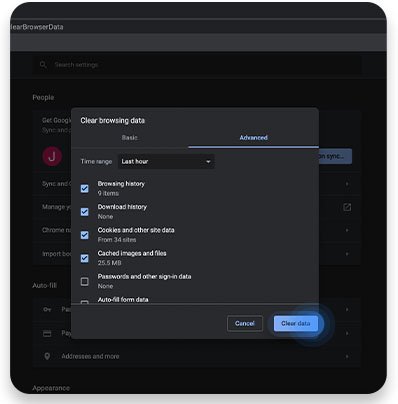
چگونه در iOS کش کروم را پاک کنیم؟
1- در سمت راست پایین صفحه آیکون سه نقطه را لمس کنید.
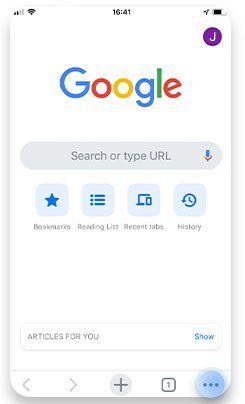
2- History را انتخاب کنید.
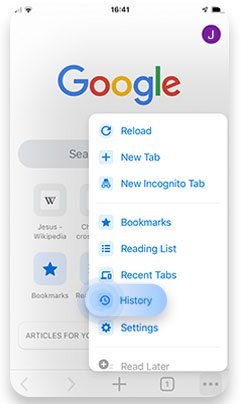
3- روی Clear browsing data تقه بزنید.
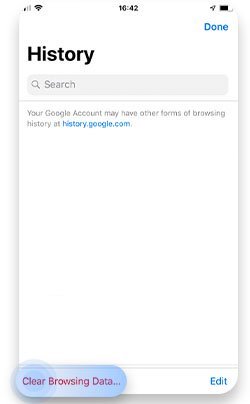
4- در این قسمت بازه زمانی و مواردی که میخواهید پاک کنید را انتخاب کنید. حتما دو گزینه Cookies and other site data و Cached images and files را تیک بزنید.
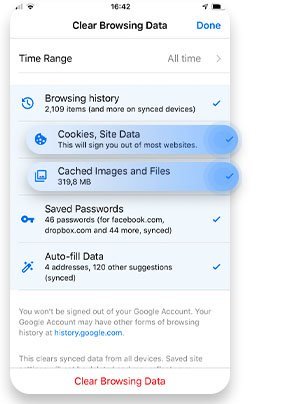
5- Clear browsing data را انتخاب کنید.
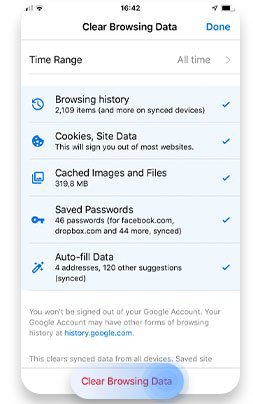
چگونه در اندروید کش کروم را پاک کنیم؟
1- 1- در سمت راست بالای صفحه آیکون سه نقطه را لمس کنید.
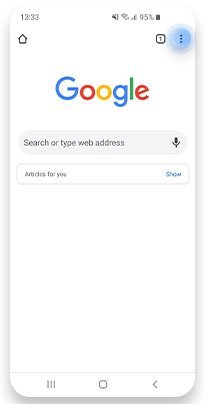
2- History را انتخاب کنید.
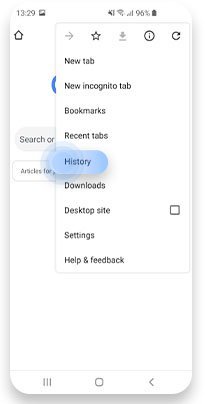
3- روی Clear browsing data تقه بزنید.
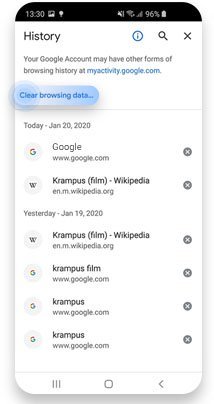
4- در این قسمت بازه زمانی و مواردی که میخواهید پاک کنید را انتخاب کنید. حتما دو گزینه Cookies and other site data و Cached images and files را تیک بزنید.
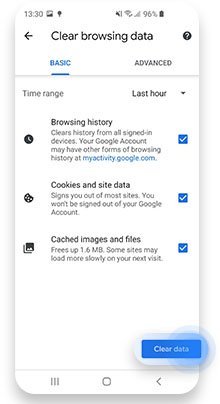
5- Clear data را انتخاب کنید.
چگونه در فایرفاکس کش را پاک کنیم؟
چگونه روی دسکتاپ کش فایرفاکس را پاک کنیم؟
1- در گوشه بالا سمت راست صفحه روی آیکون سه میله کلیک کنید و به Preferences بروید.
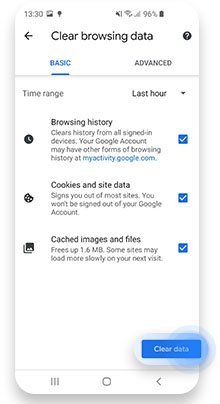
2- Privacy & security را انتخاب کنید.
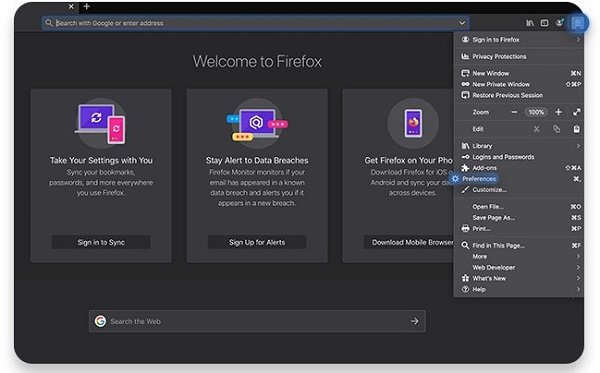
3- زیر بخش Cookies & site data روی Clear Data کلیک کنید.
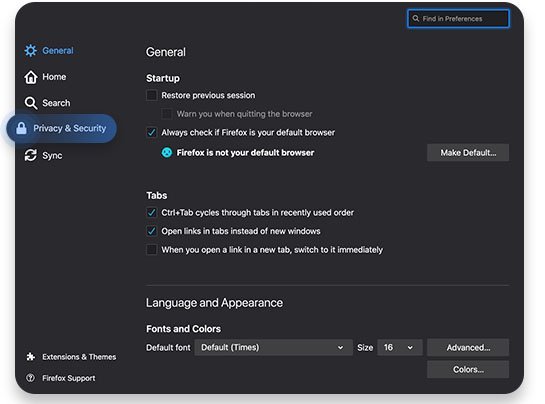
4- دادههایی که میخواهید پاک کنید را انتخاب و روی Clear کلیک کنید.
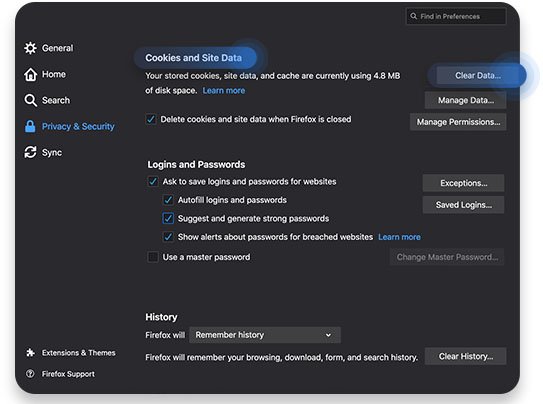
5- بهتر است گزینه Delete cookies and site data when Firefox is closed را هم تیک بزنید. وقتی مرورگر را ببندید، مرورگر اطلاعات داخل کش را بهطور خودکار پاک میکند.
چگونه در iOS و اندروید کش فایرفاکس را پاک کنیم؟
1- در گوشه پایین سمت راست صفحه روی آیکون سه میله تقه بزنید.
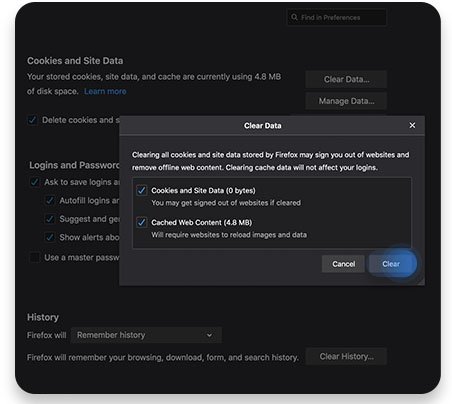
2- به Settings بروید.
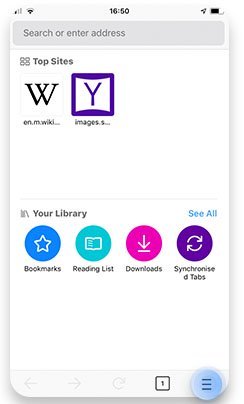
3- گزینه Data management را لمس کنید.
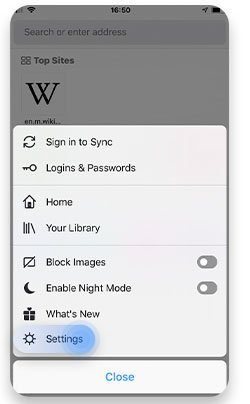
4- دادههایی که میخواهید پاک کنید را انتخاب و روی Clear private data تقه بزنید.
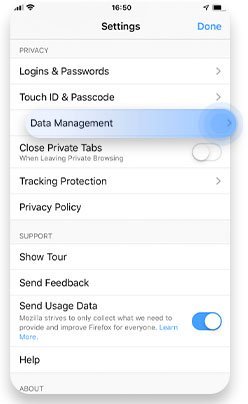
چگونه در اپرا کش را پاک کنیم؟
چگونه روی دسکتاپ کش اپرا را پاک کنیم؟
1- در گوشه بالا سمت راست صفحه روی آیکون سه میله کلیک کنید.
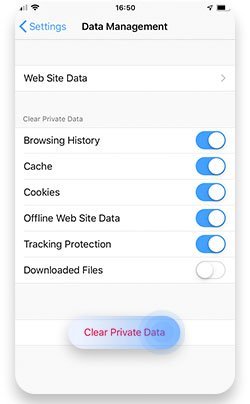
2- صفحه را به سمت پایین پیمایش کنید و روی Clear browsing data کلیک کنید.
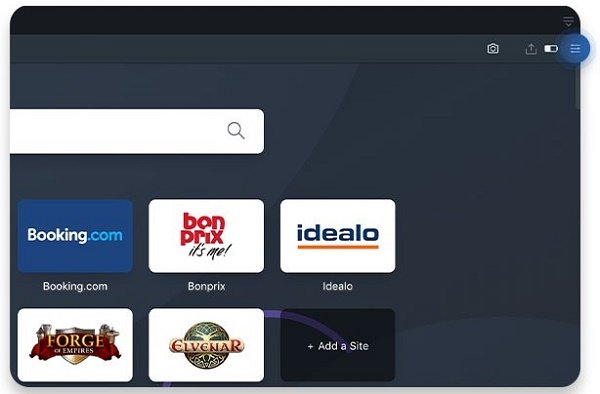
3- دادههای موردنظرتان برای پاک شدن را انتخاب و روی Clear Data کلیک کنید. همچنین میتوانید بازه زمانی را هم برای پاک کردن دادههای داخل مرورگر انتخاب کنید.
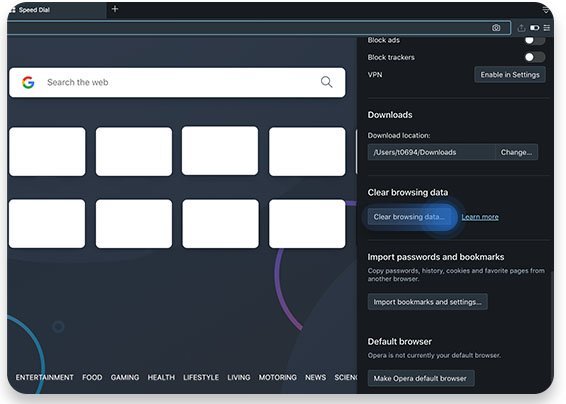
چگونه در iOS کش اپرا را پاک کنیم؟
1- روی آیکون سه نقطه که در گوشه نوار جستجو قرار دارد تقه بزنید.
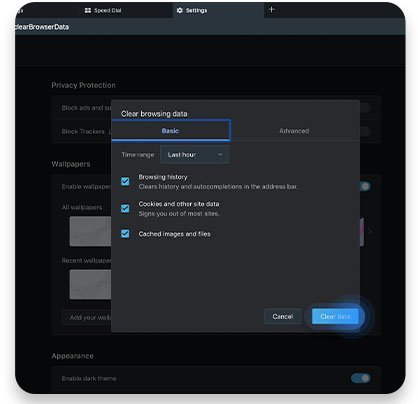
2- گزینه Settings را انتخاب کنید.
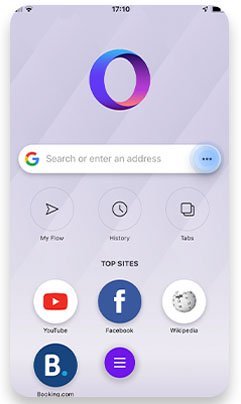
3- گزینه Clear browser data را لمس کنید.
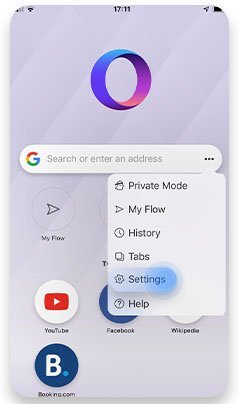
4- با زدن تقه روی دستهها نوع دادههایی که میخواهید پاک کنید را انتخاب کنید و در نهایت روی Clear ضربه بزنید.

چگونه در اندروید کش اپرا را پاک کنیم؟
1- روی حرف "O" که در گوشه پایین سمت راست صفحه و به رنگ قرمز است ضربه بزنید.
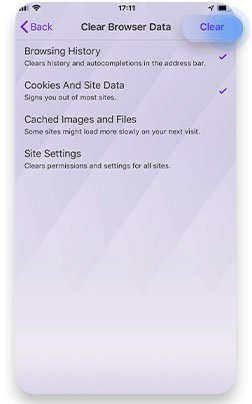
2- روی Settings تقه بزنید.
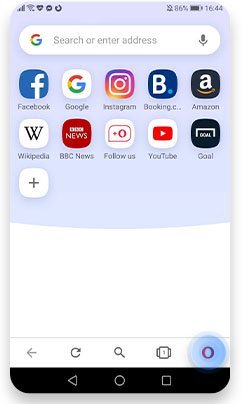
3- گزینه Clear browsing data… را انتخاب کنید.
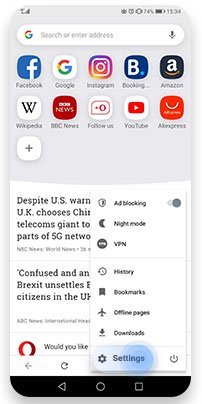
4- دادههایی که تمایل دارید پاک شوند را انتخاب و روی Clear Data تقه بزنید.
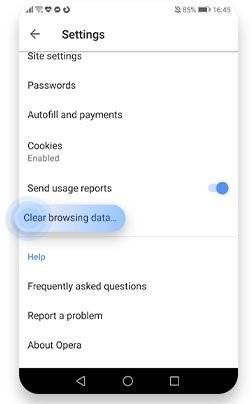
چگونه در سافاری کش را پاک کنیم؟
چگونه روی دسکتاپ کش سافاری را پاک کنیم؟
1- در منوی اصلی روی Safari کلیک کنید.
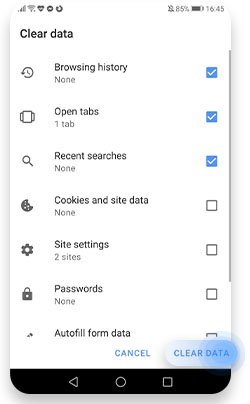
2- Preferences را انتخاب کنید.
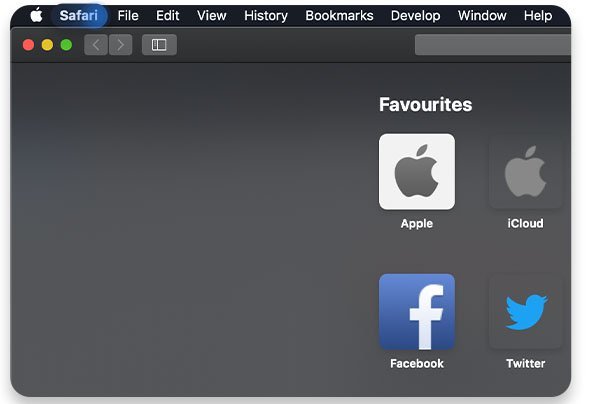
3- روی Advanced کلیک کنید و تیک گزینه Show develop menu را بزنید.
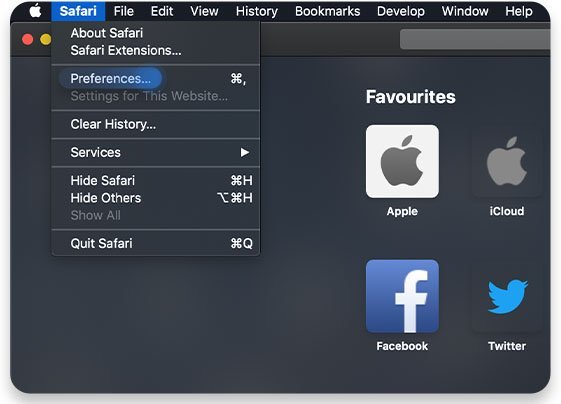
4- در نوار منو گزینه Develop را انتخاب کنید و روی Empty caches کلیک کنید.
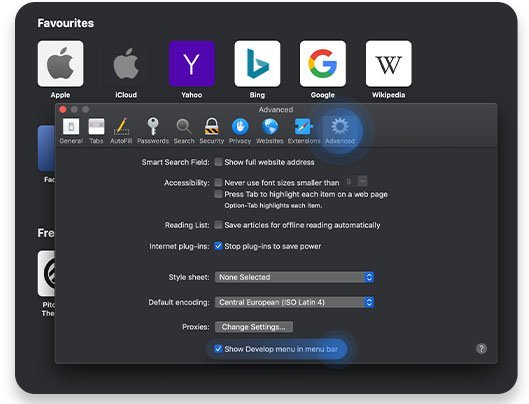
چگونه در iOS کش سافاری را پاک کنیم؟
1- به Settings بروید.
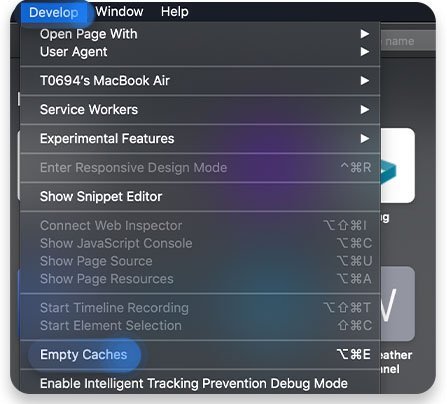
2- Safari را انتخاب کنید.
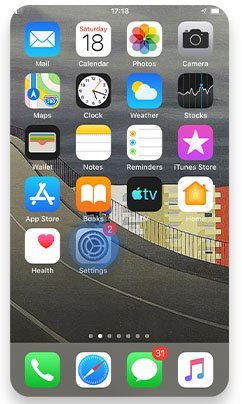
3- Clear history and website data را لمس کنید.

4- Clear history and data را لمس کنید.
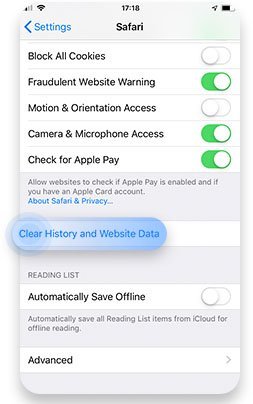
بعضی از وبسایتها بعد از اینکه کش پاک میشود در ابتدا کمی کندتر کار میکنند چون باید همه اجزا را از اول بارگذاری کنند. البته توجه داشته باشید که پاک کردن کش چیزی نیست که بخواهید دائما انجام دهید اما اگر احساس میکنید مرورگر دستگاه شما کند شده یا کرش میکند حتما کش آن را پاک کنید.
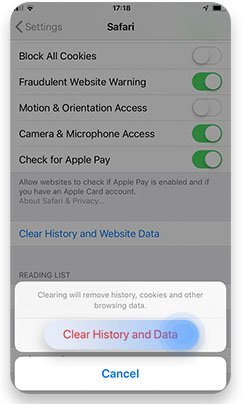
ماهنامه شبکه را از کجا تهیه کنیم؟
ماهنامه شبکه را میتوانید از کتابخانههای عمومی سراسر کشور و نیز از دکههای روزنامهفروشی تهیه نمائید.
ثبت اشتراک نسخه کاغذی ماهنامه شبکه
ثبت اشتراک نسخه آنلاین
کتاب الکترونیک +Network راهنمای شبکهها
- برای دانلود تنها کتاب کامل ترجمه فارسی +Network اینجا کلیک کنید.
کتاب الکترونیک دوره مقدماتی آموزش پایتون
- اگر قصد یادگیری برنامهنویسی را دارید ولی هیچ پیشزمینهای ندارید اینجا کلیک کنید.







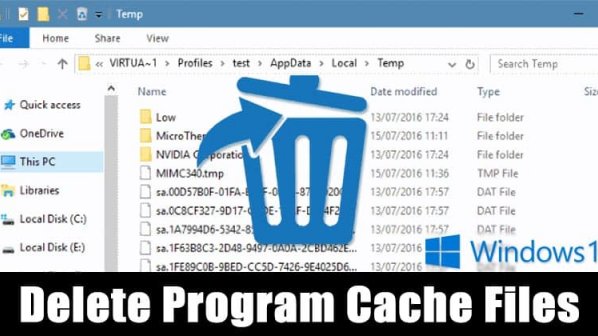

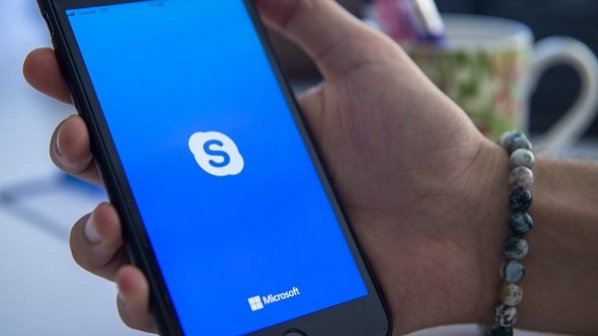


















نظر شما چیست؟